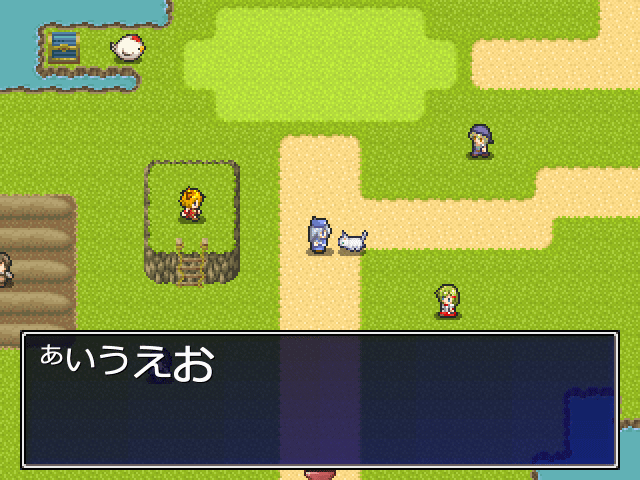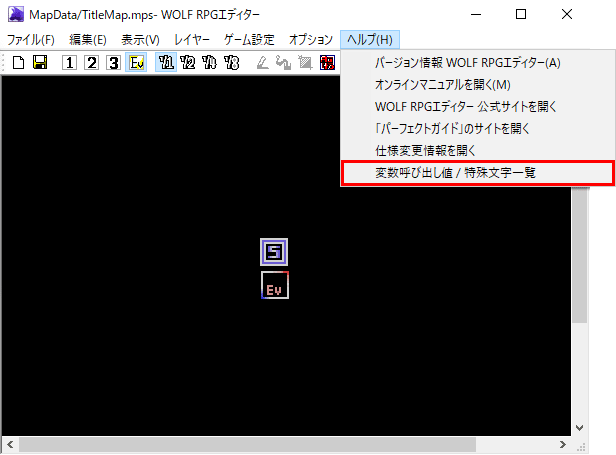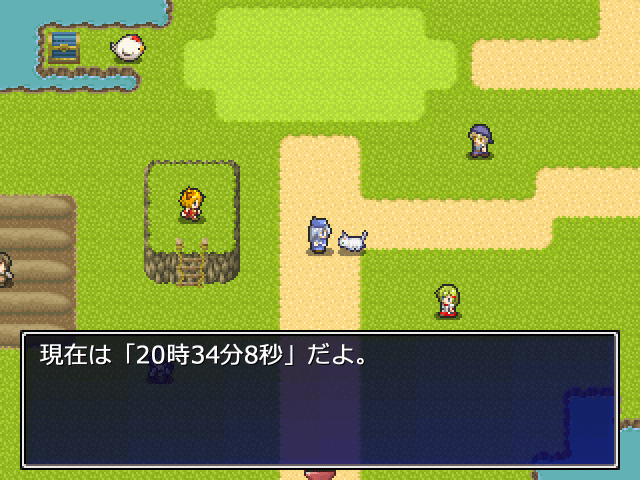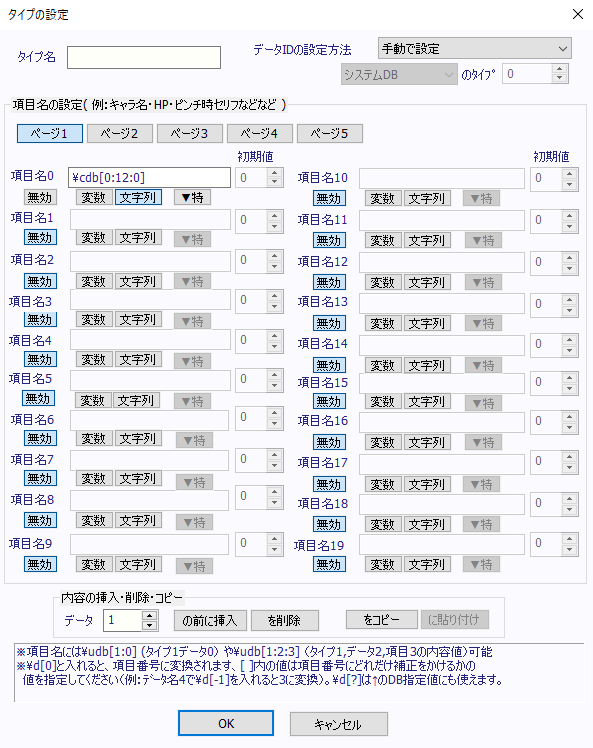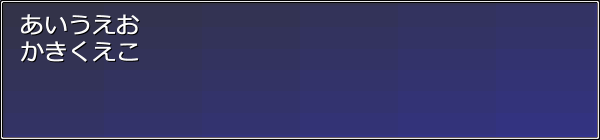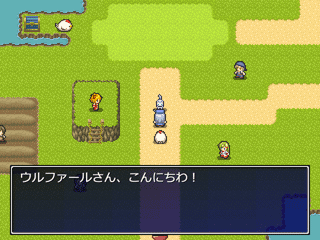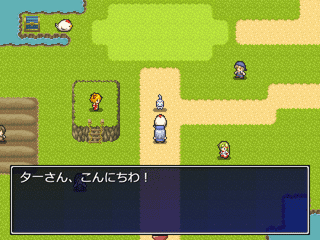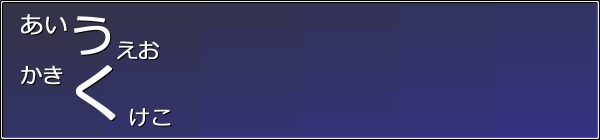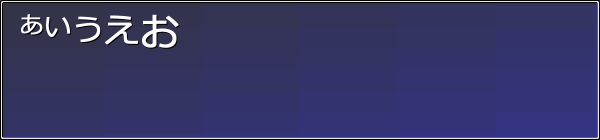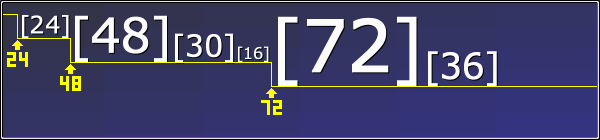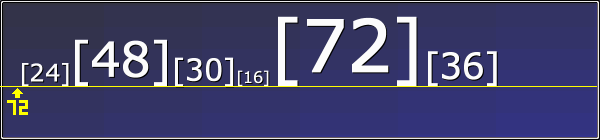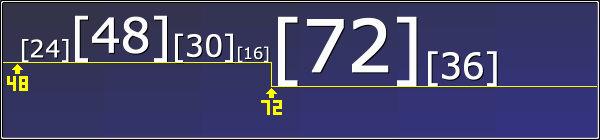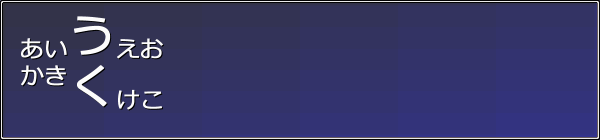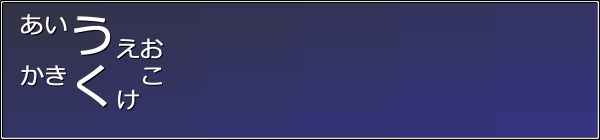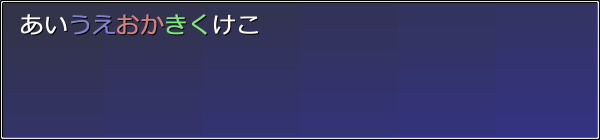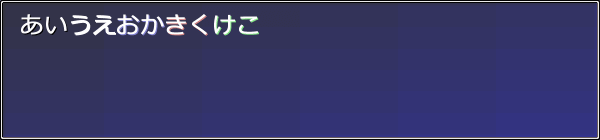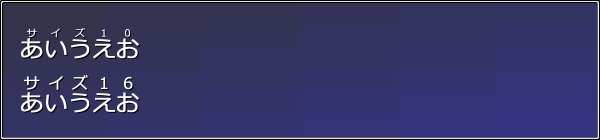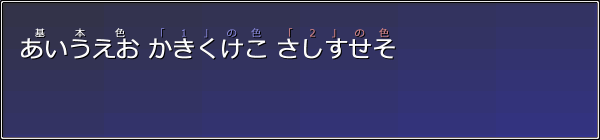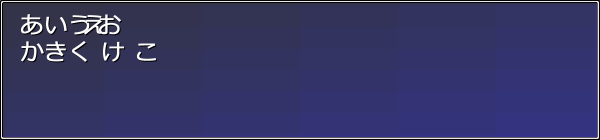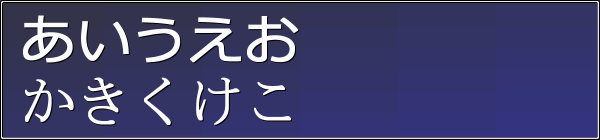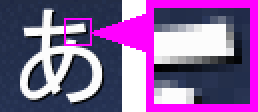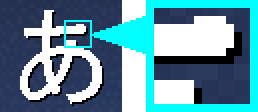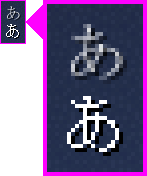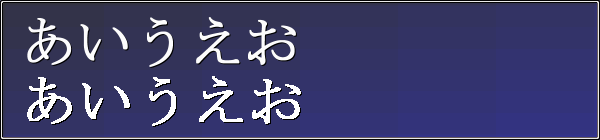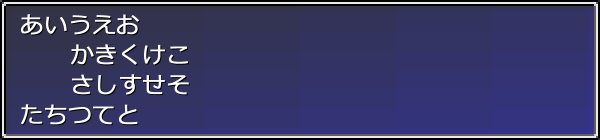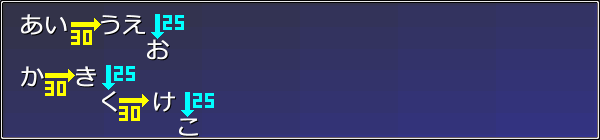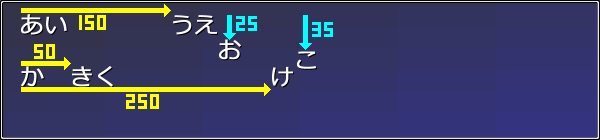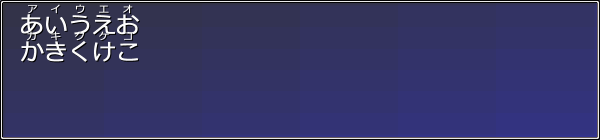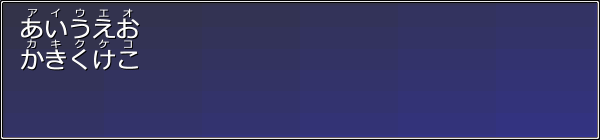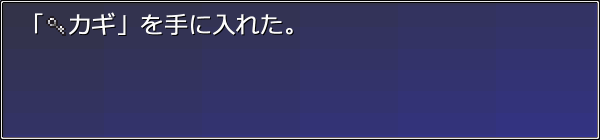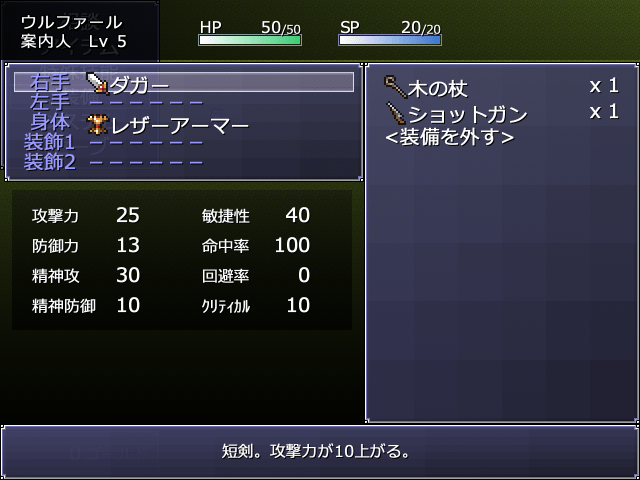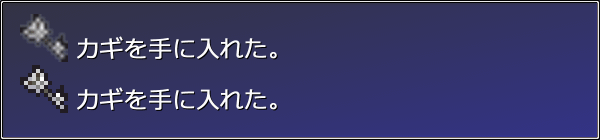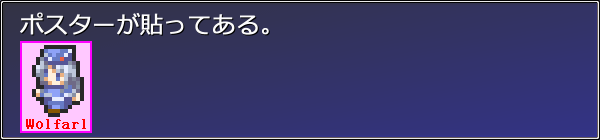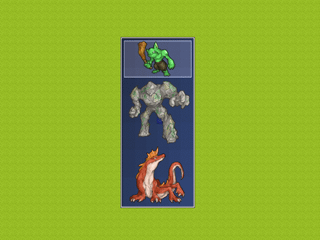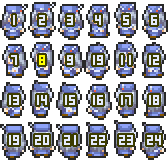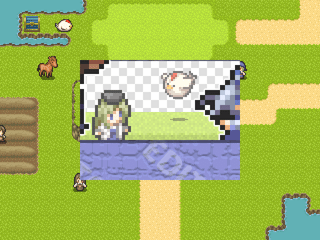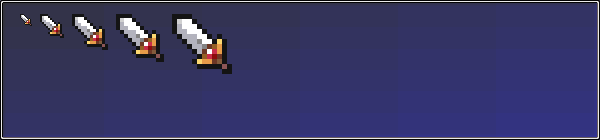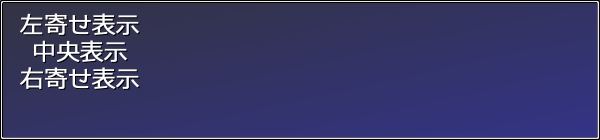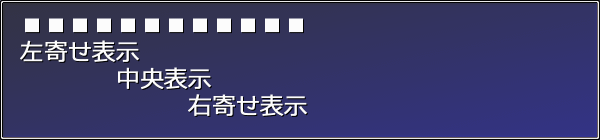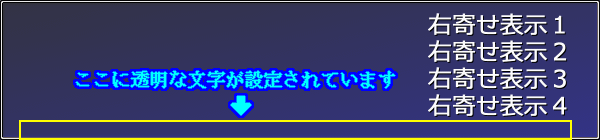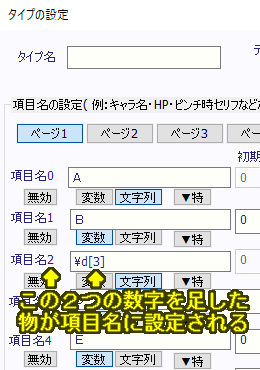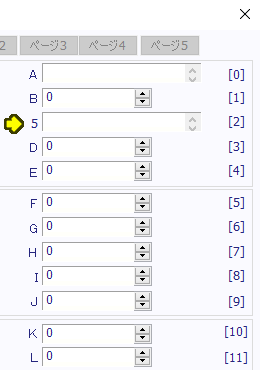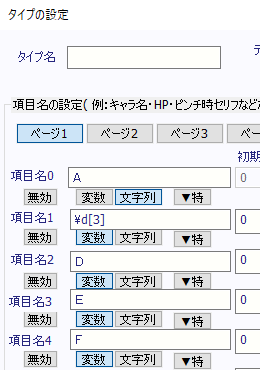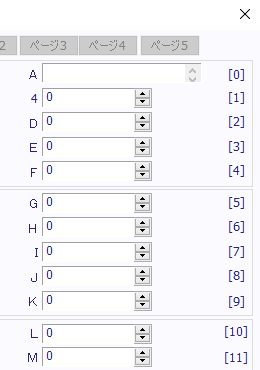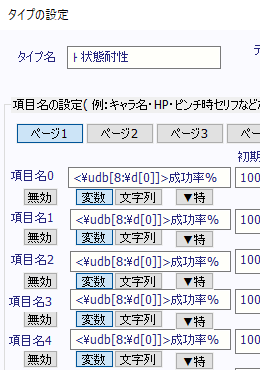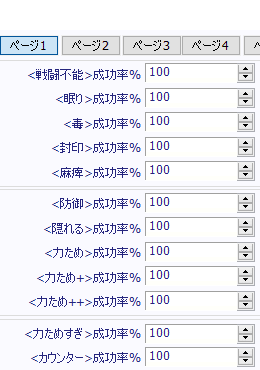| 特殊文字 |
説明 |
| \\ |
半角の「\」を表示します。 |
通常は「\」の1文字を設定しても問題なく「\」が表示されますが、
文字列によっては「特殊文字」と誤認する場合があり、
確実に表示させる場合は「\\」で設定した方が良いでしょう。 |
例えば…
| ■文章:敵の画像は[Data\EnemyGraphic]にあります。 |
の設定を実行すると…

と言ったように「\E」の部分が特殊文字(フチ付き)と処理されてしまいます。
このような場合は…
| ■文章:敵の画像は[Data\\EnemyGraphic]にあります。 |
を設定する事で、「\」を特殊文字として処理しないようにする事ができます。 |
なお、ファイルを読み込む設定でフォルダー位置を指定する時には、
通常は「\」ではなく「/」(Data/EnemyGraphic)を使います。 |
| \! |
文章の表示途中で「キー入力待ち」を設定する時に使います。 |
▼設定例
この場合は、「あいうえお」まで表示されてキー待ちになります。
そしてキーを押すと続きの「かきくけこ」が表示されて、
従来のキー待ちになり、キーを押すと文章ウィンドウが閉じます。 |
| 【選択肢】に設定しても効果はありません。 |
【ピクチャ】の文字列に設定した場合は、
「\!」のあとに設定された文字が表示されません。 |
| \. |
「0.25秒」のウェイトを発生させます。 |
▼途中で1秒間のウェイトを設定
「\.」が1個で「0.25秒のウェイト」なので、
「\.」を4個設定して「1.00秒のウェイト」にしています。 |
| \^ |
キー待ち無しで文章ウィンドウを閉じます。 |
| 設定場所は文頭でも文末でもどこでも問題ありません。 |
「\^」を設定した場合、全ての文章を表示した瞬間に文章ウィンドウが閉じます。
そのため、文末にウェイトの特殊文字「\.」を設定したり、
特殊文字「\sp[数値]」で1文字ごとの表示時間を遅くしたりして、
プレイヤーが文章を読む時間を確保した方が良いでしょう。 |
| 【選択肢】や【ピクチャ】の文字列に設定しても効果はありません。 |
\>
\< |
「\>」は文章を瞬間表示します。 |
| 「\<」は「\>」の設定で瞬間表示になった状態を元に戻します。 |
| 瞬間表示の状態でもウェイトの特殊文字「\.」は機能します。 |
| \bx[数値] |
次の行以降のX開始位置を設定します。 |
この設定は次の行からのX開始位置が変わる設定なので、
1行目に設定した場合は2行目以降のX開始位置が変わります。
1行目のX開始位置を変えたい時には「\mx[数値]」を使ってください。 |
▼「1行目=X0」「2行目=X50」「3行目=X50」「4行目=X0」にする設定例
あいうえお\bx[50]
かきくけこ
さしすせそ\bx[0]
たちつてと |
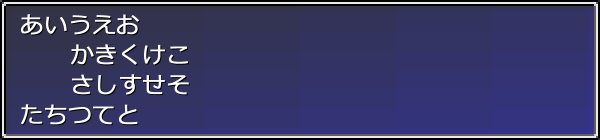
「\bx[数値]」の設定位置は、前の行ならどこに設定しても問題ありません。
例えば下記のような設定を行っても、上図のように表示されます。
\bx[50]あいうえお
かきくけこ
さしす\bx[0]せそ
たちつてと |
|
\mx[数値]
\my[数値] |
「\mx[数値]」は、次に表示する文字の横位置をずらします。
プラス値は右へ移動、マイナス値は左へ移動します。
改行すると左端からの表示に戻ります。 |
「\my[数値]」は、次に表示する文字の縦位置をずらします。
プラス値は下へ移動、マイナス値は上へ移動します。 |
▼「い」と「う」、「か」と「き」、「く」と「け」の間を右に「30ピクセル」空け、
「え」と「お」、「き」と「く」、「け」と「こ」の間を下に「25ピクセル」空けます。
あい\mx[30]うえ\my[25]お
か\mx[30]き\my[25]く\mx[30]け\my[25]こ |
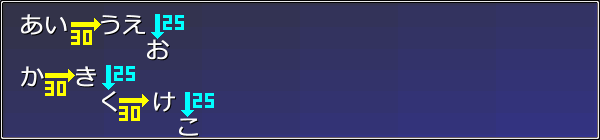 |
\ax[数値]
\ay[数値] |
「\ax[数値]」は、次に表示する文字の横位置を行頭を基点に設定します。
プラス値は右、マイナス値は左。
改行すると左端からの表示に戻ります。 |
「\ay[数値]」は、次に表示する文字の縦位置を1行目の頂点を基点に設定します。
プラス値は下、マイナス値は上。 |
▼「う」からの表示位置を行頭から「150ピクセル」に移動し、
「き」からの表示位置を行頭から「50ピクセル」に移動し、
「け」からの表示位置を行頭から「250ピクセル」に移動し、
「お」の表示位置を1行目の頂点から「25ピクセル」に移動し、
「こ」の表示位置を1行目の頂点から「35ピクセル」に移動します。
あい\ax[150]うえ\ay[25]お
か\ax[50]きく\ax[250]け\ay[35]こ |
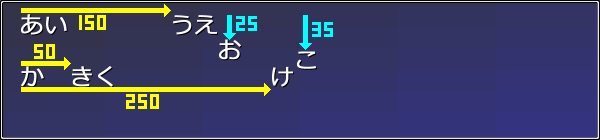 |
\mx[数値]\my[数値]と\ax[数値]\ay[数値]との違いは、
\mx[数値]\my[数値]は次に入力する文字の表示位置を基点に変更するのに対し、
\ax[数値]\ay[数値]は常に左端や上端を基点に表示位置を変更します。
そのため「\mx[0]\my[0]」を設定しても表示位置は変わりませんが、
「\ax[0]\ay[0]」を設定すると、次の文字は1行目の1文字目の所に表示されます。 |
ゲーム画面のサイズが[320×240[x2]]の場合は、
\bx[数値]、\mx[数値]、\mx[数値]、\ax[数値]、\ay[数値]の設定値は、
[640×480]の画面サイズで設定してください。 |
| \sp[数値] |
文字の表示速度を変えます。 |
数値は1秒間に表示する文字数を設定します。
「\sp[1]」を設定すると1秒間に1文字を表示し、
「\sp[10]」を設定すると1秒間に10文字を表示します。
「\sp[0]」の場合は瞬間表示になります。 |
通常の文字の表示速度はシステム変数[9]で設定します。
【システム変数[9]の説明を見る】
なお、システム変数[9]の初期値は「500(1秒間に500文字)」になっています。 |
「\sp[数値]」で速度を変えたあとに元の表示速度に戻したい時には、
「\sp[\sys[9]]」を設定してください。 |
| \space[数値] |
改行時の行間を設定します。
あいうえお
かきくけこ
さしすせそ |
\space[20]あいうえお
かきくけこ
さしすせそ |
\space[40]あいうえお
かきくけこ
さしすせそ |
 |
 |
 |
|
改行の行間の初期設定は、「ゲームの基本設定」にて行います。
【ゲームの基本設定の文章表示(文字列ピクチャ)微調整を確認する】 |
| \r[文字,ルビ内容] |
文字の上にルビを付けて表示します。 |
ルビのフォントサイズは、システム変数[23]に設定してしてください。
【システム変数[23]の説明を見る】 |
ルビの文字の色は、
システムDB[12:文字色]のデータID[12:[Sys]ルビ用文字色]で設定してください。
【システムDB[12:文字色]の説明を見る】 |
普通にルビを表示すると、上の枠とルビが重なったり、
1行目の文字と2行目のルビが重なってしまう事があります。
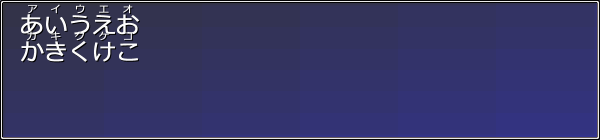
このような場合は、縦の表示位置を変える特殊文字「\my[数値]」を使って、
ルビを表示するスペースを確保すると良いでしょう。
\my[4]\r[あいうえお,アイウエオ]
\my[4]\r[かきくけこ,カキクケコ] |
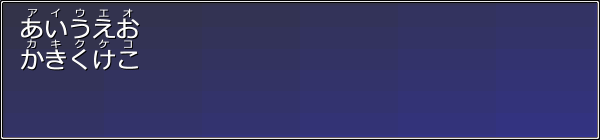 |
なお、ルビ文字の横の表示間隔は自動的に調整されます。
| \my[4]\r[Wolf RRG Editor,ウディタ]を\r[使用,しよう]しています。 |
 |
\i[数値]
\iS[数値] |
フォルダー[Data]→[BasicData]の中に入っているアイコン画像を呼び出します。 |
| アイコンの番号は「000〜999」と「1000〜9999」の間で設定できます。 |
フォルダー[Data]→[BasicData]の中に入れるアイコンの画像ファイル名は、
3桁以下の場合は「icon003」や「icon3」などと3桁以下で設定してください。
「icon0003」などと4桁で設定すると、アイコンが表示できません。
4桁のアイコンの場合は、普通に「icon1234」などと4桁で設定してください。
※4桁の設定はあとから追加されたため、このような少々複雑な仕様になっています。 |
| 「\i[\v[2]]」と言った感じに変数の値で番号を指定する事もできます。 |
指定した番号のアイコンファイルが無かった場合は、
エラーなどは表示されず、そのまま次の文字が表示されます。 |
▼アイコン121番を呼び出す設定例(アイコン画像は200%に拡大加工しています)
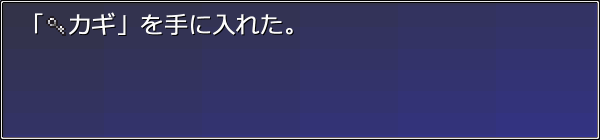 |
ユーザーDB[2:アイテム][3:武器][4:防具]にある名前の設定を
例えば「ダガー」から「\i[0]ダガー」に変える事で、
アイテム画面や装備画面、お店の画面にアイコンの画像を表示する事ができます。
▼アイコンの表示例(アイコンの画像を200%に拡大加工しています)
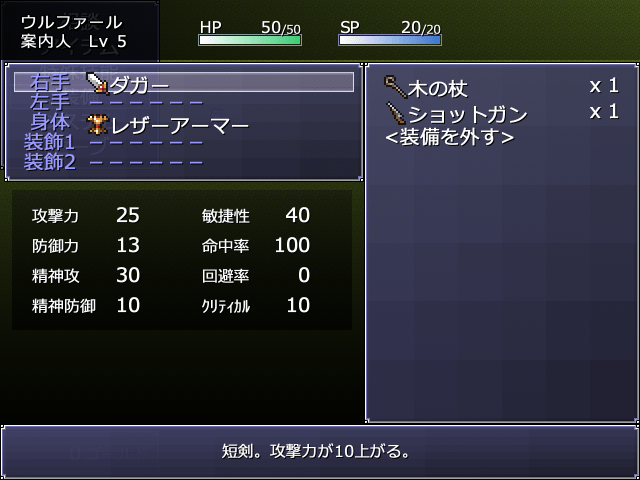 |
ゲームの基本設定にある「ピクチャ拡大縮小時の描画方法」の設定にて
「なめらか&ぼんやり」にしている場合、
「\i[数値]」の方は拡大縮小で「なめらか&ぼんやり」になりますが、
「\iS[数値]」の場合は「くっきり&ガタガタ」になります。
▼ゲームの基本設定の「ピクチャ拡大縮小時の描画方法」で「なめらか&ぼんやり」、
「\isize[数値]」で400%拡大、アイコン122番を呼び出す設定例
\isize[400]\i[122] カギを手に入れた。
\iS[122] カギを手に入れた。 |
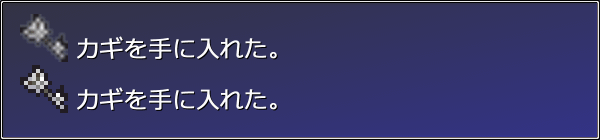 |
\img[アドレス]
\imgS[アドレス] |
指定した画像を表示します。 |
アイコンを表示する「\i[数値]」とは異なり、
[Picture]や[EnemyGraphic]などの好きなフォルダーから画像が呼び出せます。 |
| 指定したファイルが無い場合は、エラーが表示されるので注意してください。 |
▼設定例
ポスターが貼ってある。
\img[Picture/ウルファールポスター.png] |
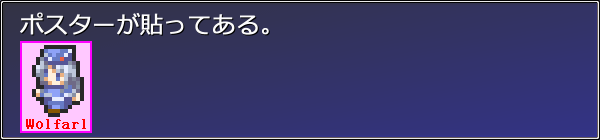
画像の表示は、文字の表示と同じ仕様で表示されます。
▼大きな文字を表示した時と同じように表示されます
| ポスター\img[Picture/ウルファールポスター.png]が貼ってある。 |

▼特殊文字「\m[数値]」を使って底辺を揃えた場合
| \m[102]ポスター\img[Picture/ウルファールポスター.png]が貼ってある。 |
 |
【選択肢】に設定する事で、画像を選択する選択肢にする事ができます。
▼設定例
■変数操作: Sys4:選択肢ウィンドウ Y座標 = 74 + 0
■文章選択肢:/ 【1】<C>\img[EnemyGraphic/GD_Goblin(Green).png]
/ 【2】<C>\img[EnemyGraphic/GD_Golem(Stone).png]
/ 【3】<C>\img[EnemyGraphic/GD_Basilisk(Red).png]
-◇選択肢:【1】 <C>\img[EnemyGraphic/GD_Goblin(Green).png] の場合↓
|■
-◇選択肢:【2】 <C>\img[EnemyGraphic/GD_Golem(Stone).png] の場合↓
|■
-◇選択肢:【3】 <C>\img[EnemyGraphic/GD_Basilisk(Red).png] の場合↓
|■
◇分岐終了◇
|
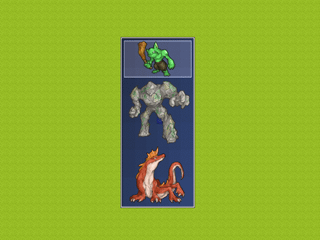 |
ゲームの基本設定にある「ピクチャ拡大縮小時の描画方法」の設定にて
「なめらか&ぼんやり」にしている場合、
「\img[アドレス]」の方は拡大縮小で「なめらか&ぼんやり」になりますが、
「\imgS[アドレス]」の場合は「くっきり&ガタガタ」になります。 |
アドレスを設定する所に隠しコードを設定する事で、特殊な画像の表示が可能です。
■分割表示
| \img[<DIV/X6/Y4/8>CharaChip/Special_Wolfarl.png] |
上記の場合、横6、縦4に分割し、パターン8の画像を表示します。
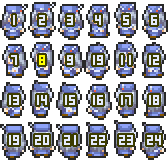 |
■部分切り出し
| \img[<CUT/X80-240/Y60-180>SystemFile/TitleGraphic.png] |
上記の場合、横80〜240、縦60〜180の範囲を切り出して表示します。
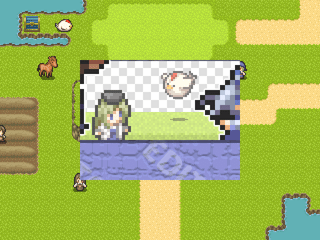 |
■アニメアイコン
| \img[<ANIME/X6/Y4/12>CharaChip/Special_Wolfarl.png] |
上記の場合、横6、縦4に分割し、
12フレームごとに切り替えて表示します。 |
|
| \isize[数値] |
数値にパーセントとなる数値を設定し、
アイコンを表示する「\i[数値]」「\iS[数値]」や
画像を表示する「\img[アドレス]」「\imgS[アドレス]」の表示倍率を変えます。 |
▼アイコン番号「0」を100%、200%、300%、400%、500%で表示する時の設定例
| \i[0] \isize[200]\i[0] \isize[300]\i[0] \isize[400]\i[0] \isize[500]\i[0] |
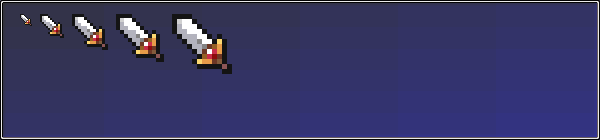 |
| \se[アドレス] |
SEを演奏します。 |
| 指定したファイルが無い場合は、エラーが表示されるので注意してください。 |
アドレスは\s[0]などの文字列変数やデータベースの文字列で設定する事ができます。
▼システムDB[3:SEリスト]のデータID[5]のSEを演奏
| あいうえお\se[\sdb[3:5:0]]かきくけこ |
|
SEの演奏では、
1行目=ファイルアドレス
2行目=音量
3行目=周波数
の設定が可能です。
▼「音量=40、周波数=50」の設定
あいうえお\se[SystemFile/SE_Enter.ogg
40
50]かきくけこ |
文章の設定欄で改行を行うと、文章の設定が見づらくなるため、
SEの設定は文字列変数を使って行った方が良いでしょう。
■文字列操作:S0[[サンプル]一時文字列] = "SystemFile/SE_Enter.ogg\n40\n50"
■文章:あいうえお\se[\s[0]]かきくけこ |
|
<L>
<C>
<R> |
行単位の表示位置を設定します。 |
| <L> |
これ以降の行を左寄せで表示します。 |
| <C> |
これ以降の行を中央に表示します。 |
| <R> |
これ以降の行を右寄せで表示します。 |
「<L>」を設定しなくても初めから左寄せになっています。
「<L>」は前の行で「<C>」や「<R>」になっている設定を元に戻す時に使います。 |
右寄せや中央の表示位置は、文字列の中で最も長い文字数の行に合わせて調整されます。
▼全角で最大5文字幅の場合
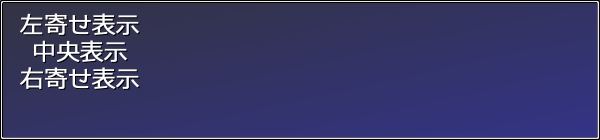
▼全角で12文字幅の行がある場合
■■■■■■■■■■■■
左寄せ表示
<C>中央表示
<R>右寄せ表示 |
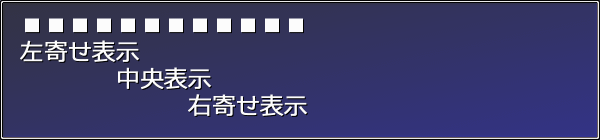
▼全角で23文字幅の行がある場合
■■■■■■■■■■■■■■■■■■■■■■■
左寄せ表示
<C>中央表示
<R>右寄せ表示 |

「全角23文字の横幅」「4行全てを右寄せ表示」と言った場合は、
5行目に透明な全角23文字を設定すれば表示できます。
▼瞬間表示の特殊文字「\>」を使用して、5行目に全角23文字を設定
<R>右寄せ表示1
右寄せ表示2
右寄せ表示3
右寄せ表示4
\> ←透明文字を設定 |
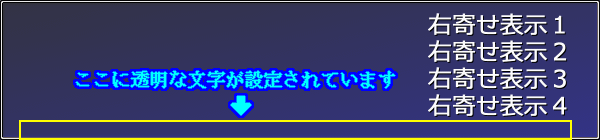 |